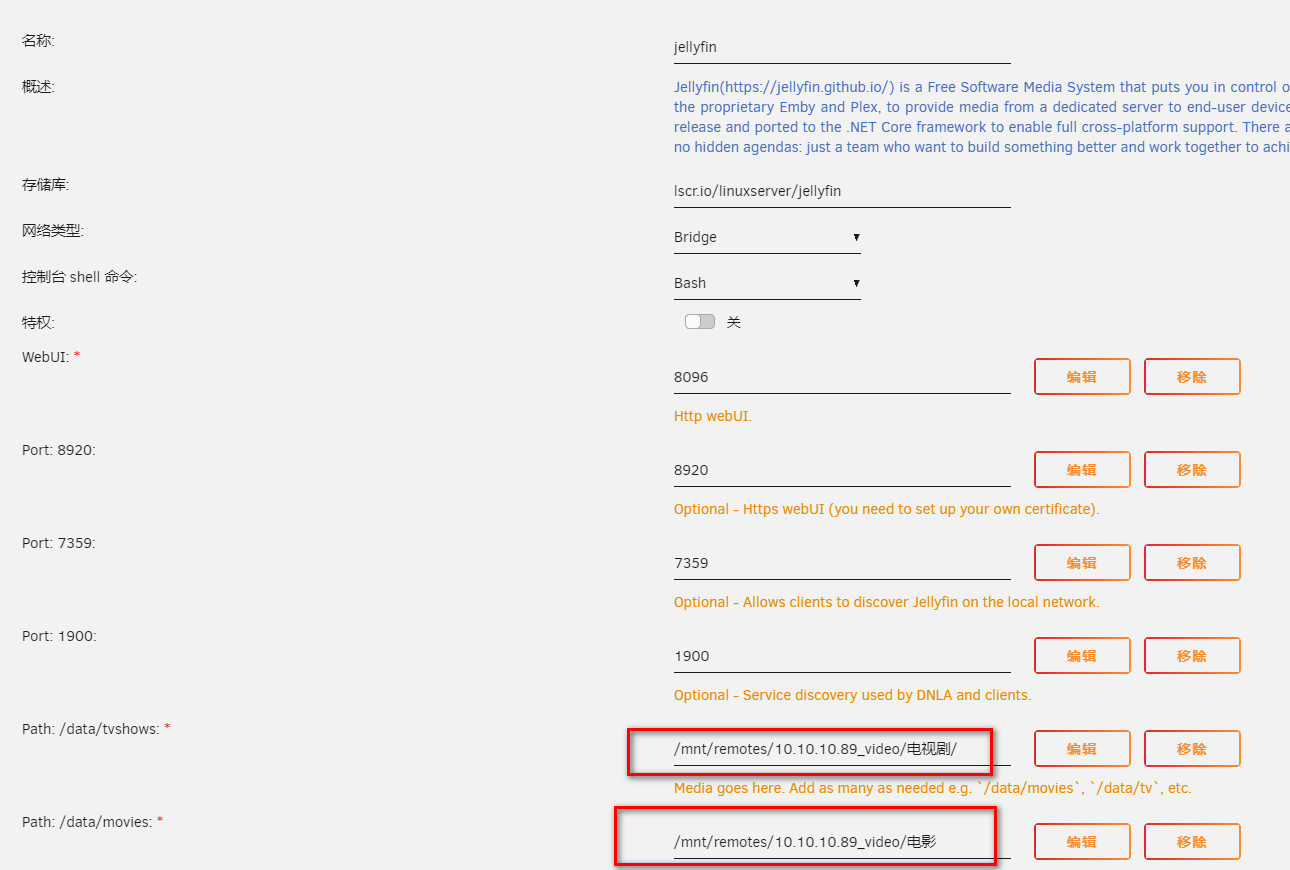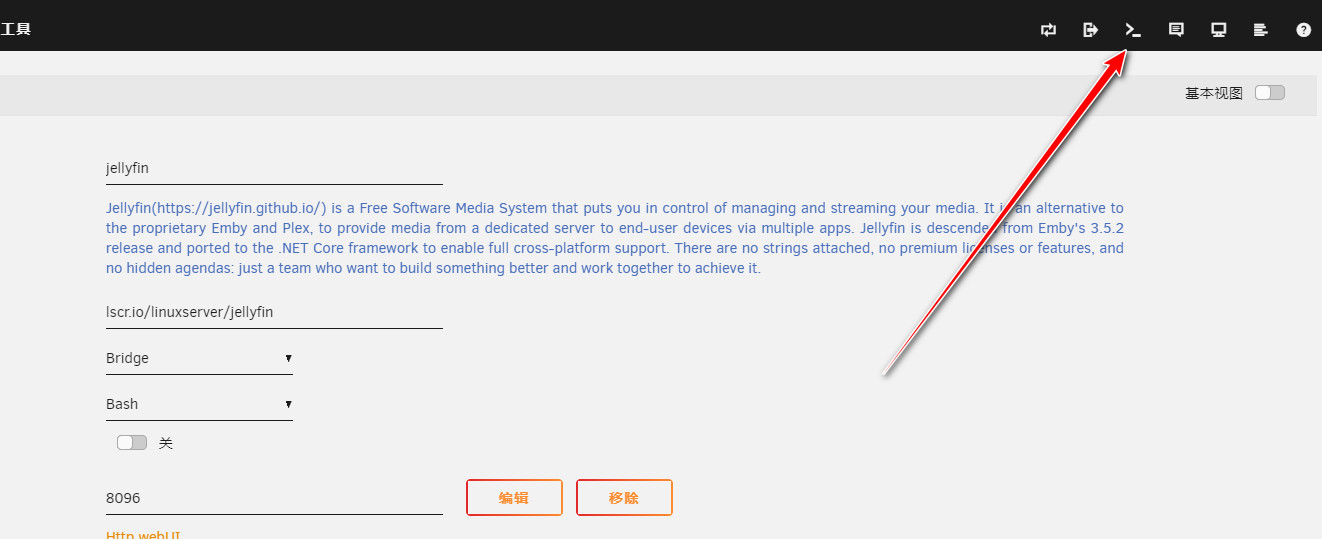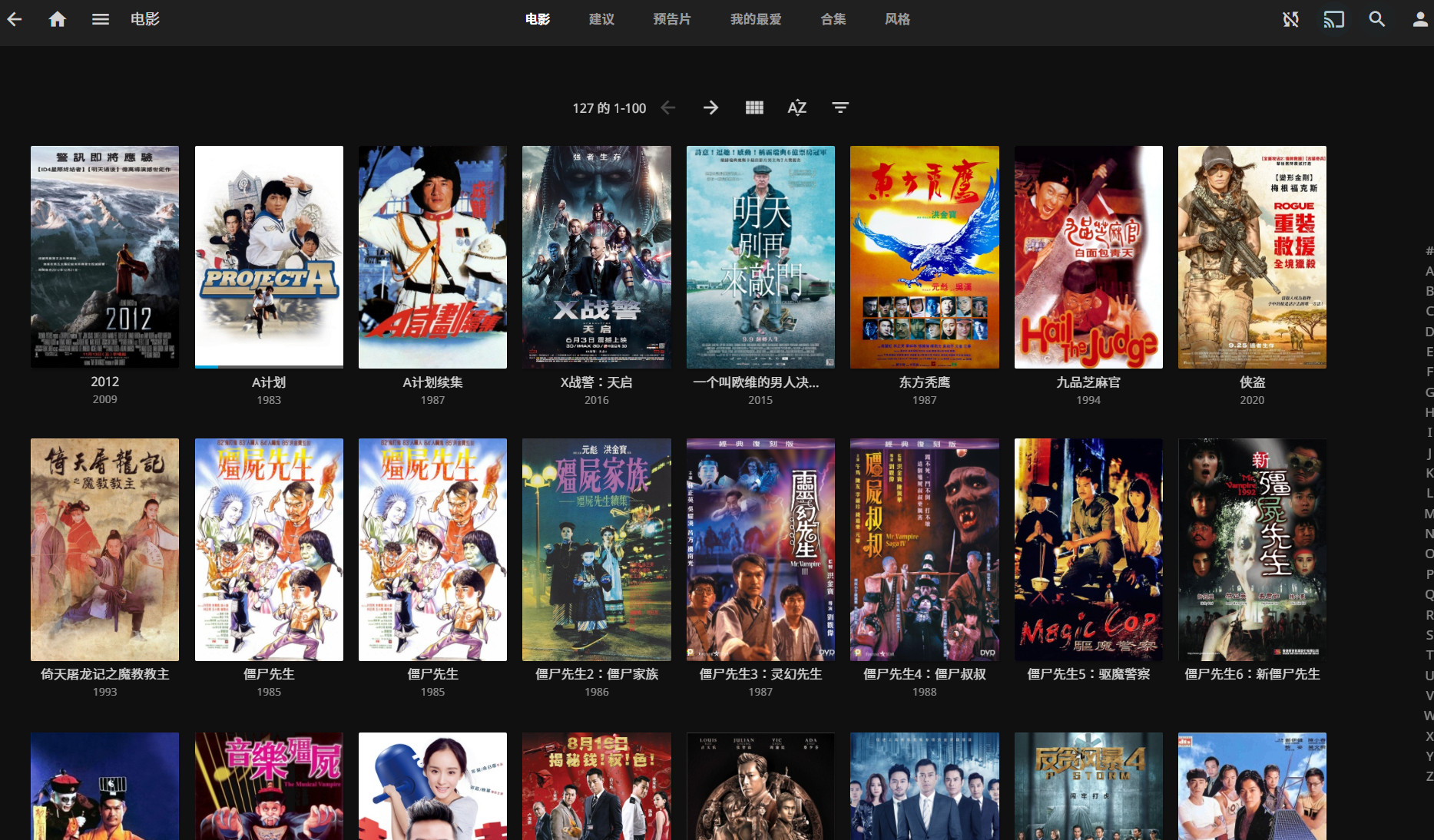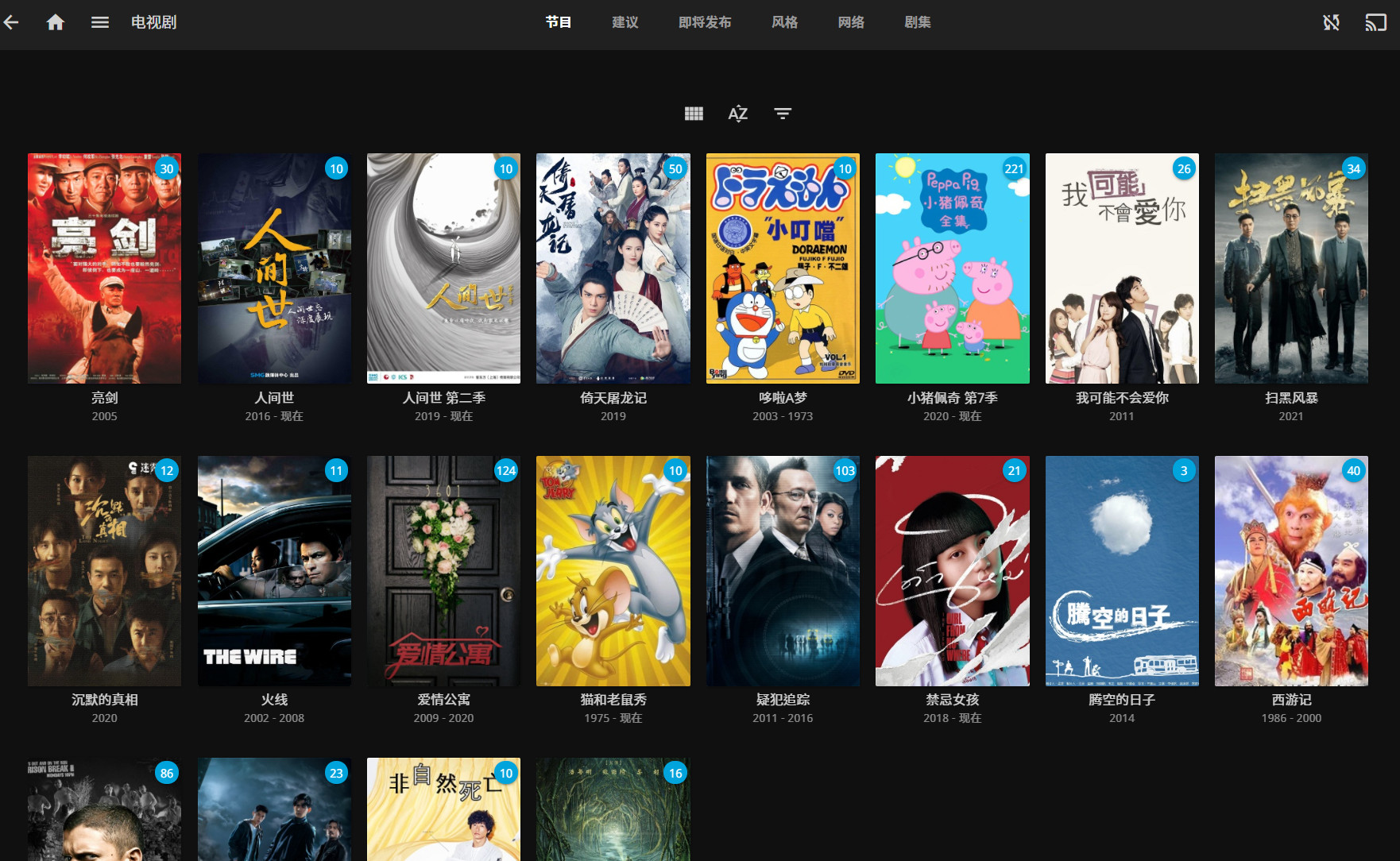最近折腾unraid也是越玩越上瘾,虽然之前用蜗牛搭载的群晖和威联通安装过Jellyfin,但是没有硬件转码,CPU也辣鸡,体验真心差。最近刚上了i3 8100,这配置用核显转码后4K毫无压力。
先说下环境,我是Unraid安装的群晖虚拟机,原盘电影都在群晖里面,打算用Unraid挂载群晖里面的硬盘,然后Unraid在安装Jellyfin来读取。
Unraid挂载局域网群晖设备的话,需要先安装个插件,首先在应用商店里面搜索Unassigned Devices ,选择第一个进行安装(若下载失败自行找某工具戴li)
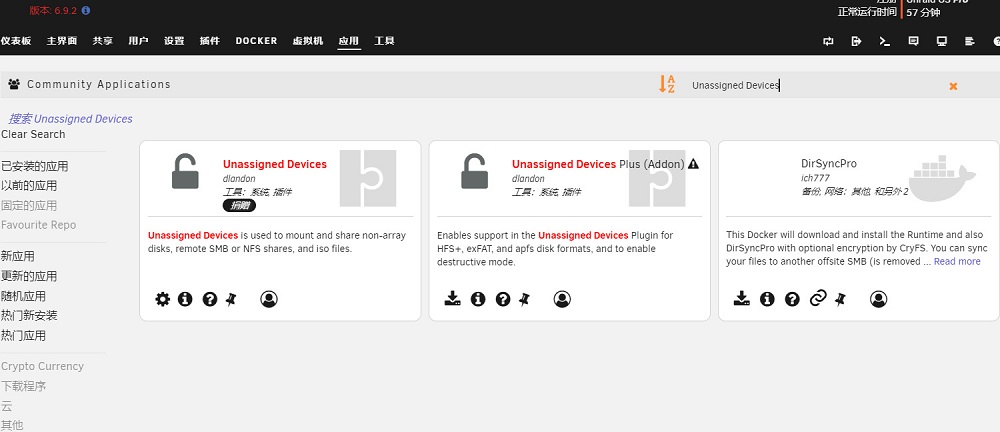
安装完毕后在主界面就可以看到了,我们点ADD REMOTE SMB进行挂载
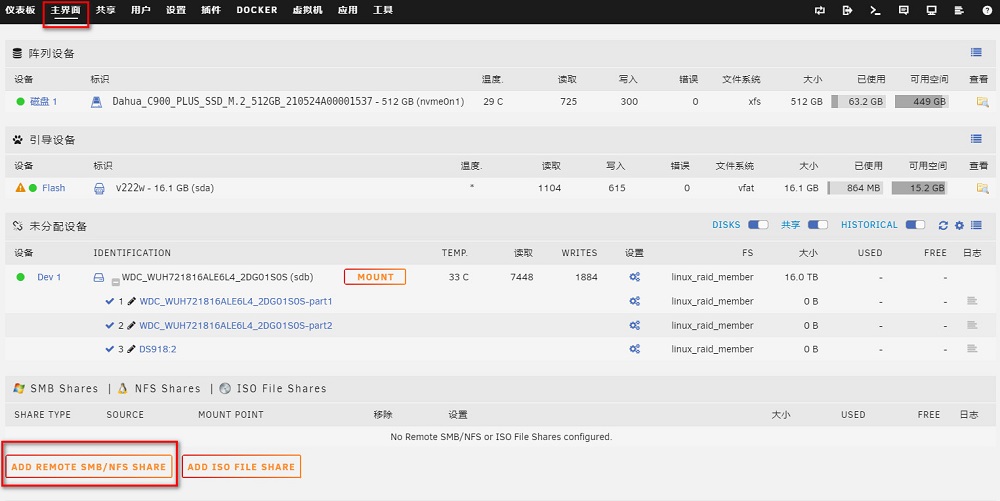
选择系统,我们直接选择Windows就可以
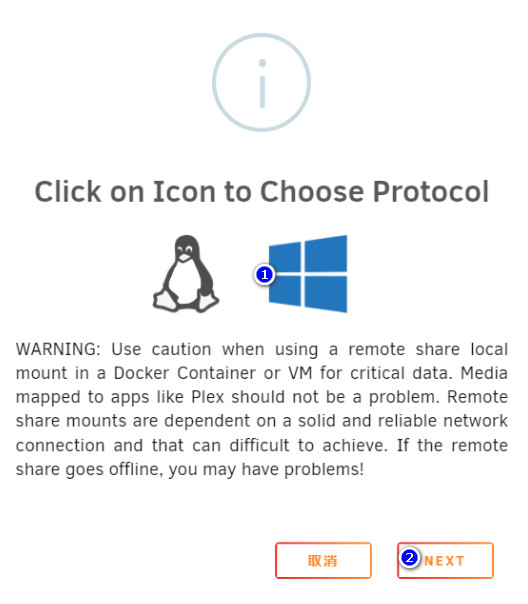
输入群晖内网的IP地址
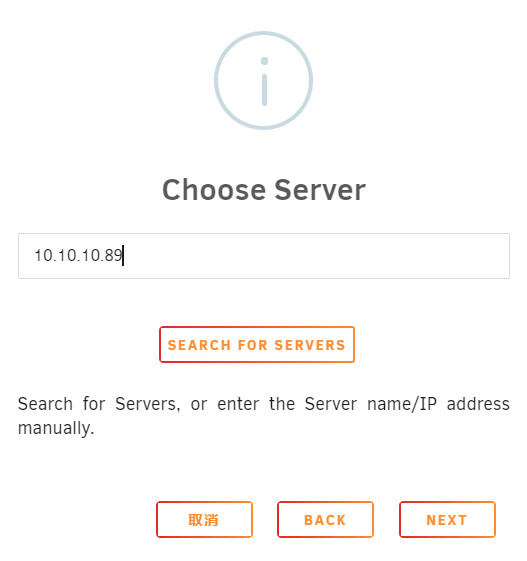
输入用户名,然后下一步密码
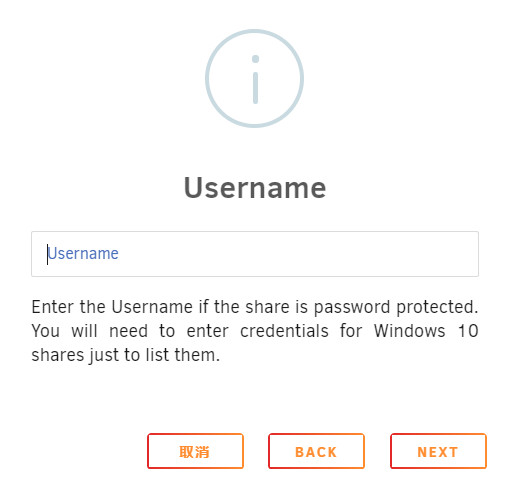
这里就可以读取到群晖NAS的文件了 选择需要挂载的文件夹点完成,如VIDEO
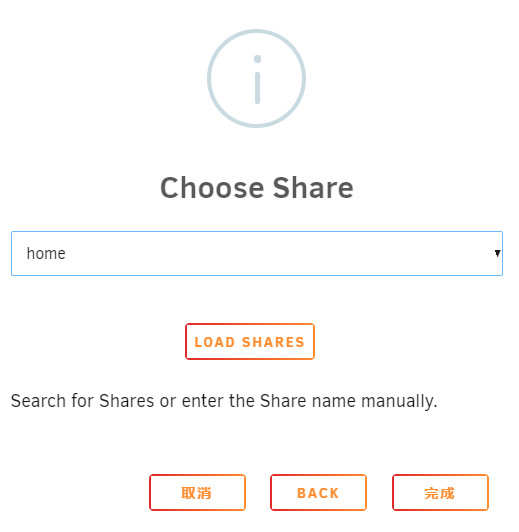
创建完毕后,点小齿轮图标,可以把开机自动启动打开
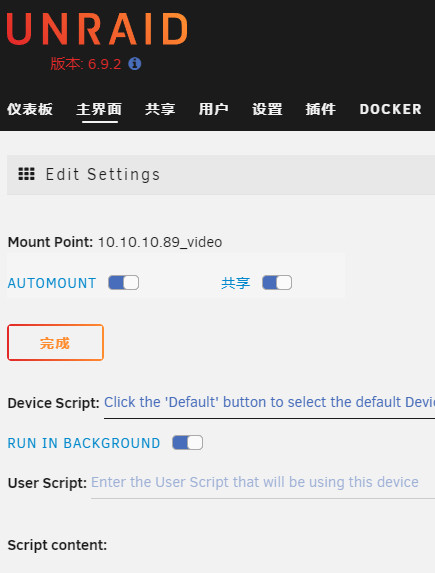
然后返回主页面点击UNMOUNT进行启动,如果看到容量就说明启动成功了
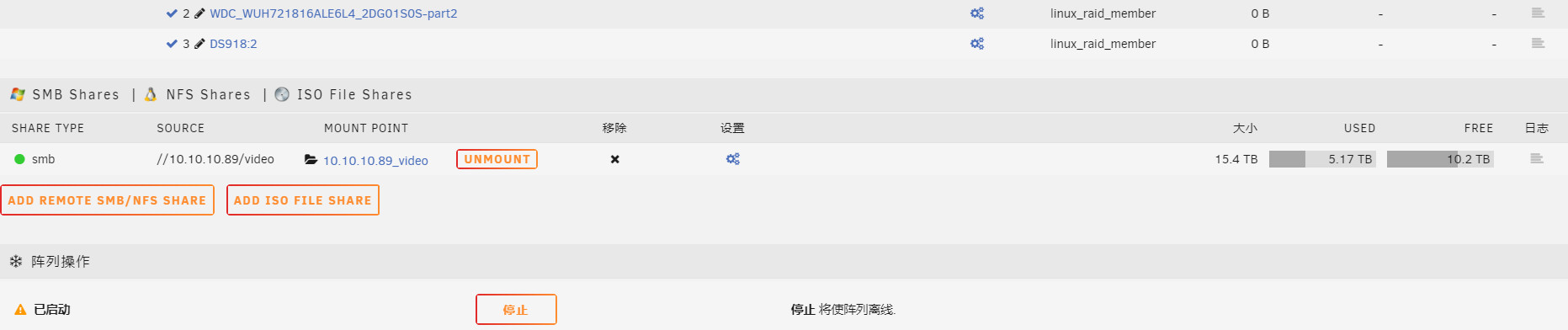
接着我们继续到应用商店里面搜索jellyfin 安装linuxserver的那个 让选择分支默认的就行
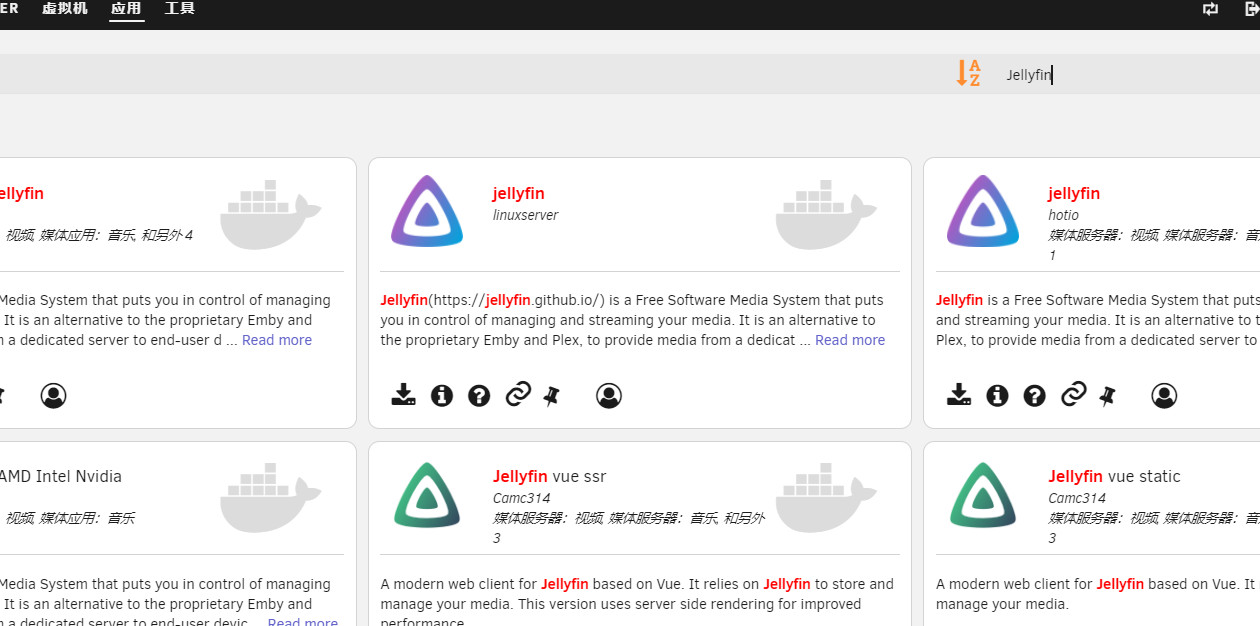
其他的保持默认,把Path: /data/tvshows:和Path: /data/movies:改成挂载后的群晖地址,如我的是/mnt/remotes/10.10.10.89_video,如果不知道可以点击这里进入
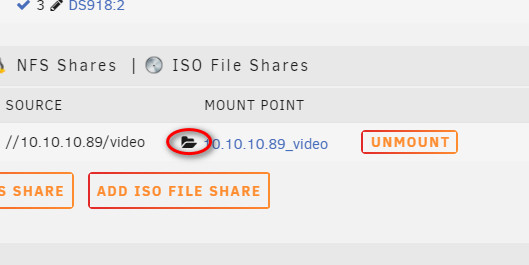
索引这里就是地址了
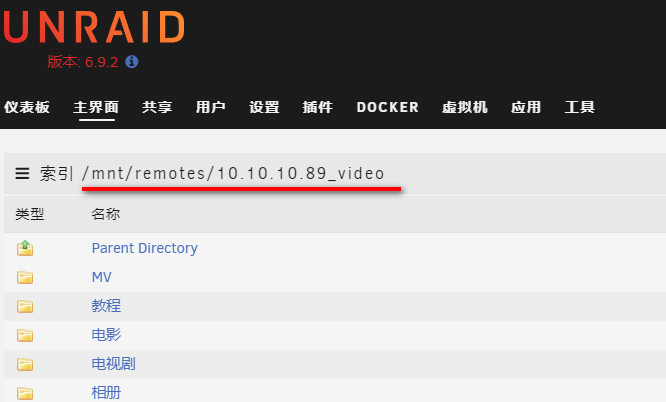
先不要点创建,接着去开硬件解码,首先点右上角的终端
打开终端后输入modprobe i915 回车 开启核显,接着去设置开机启动,输入cd /boot/config 再输入vi go
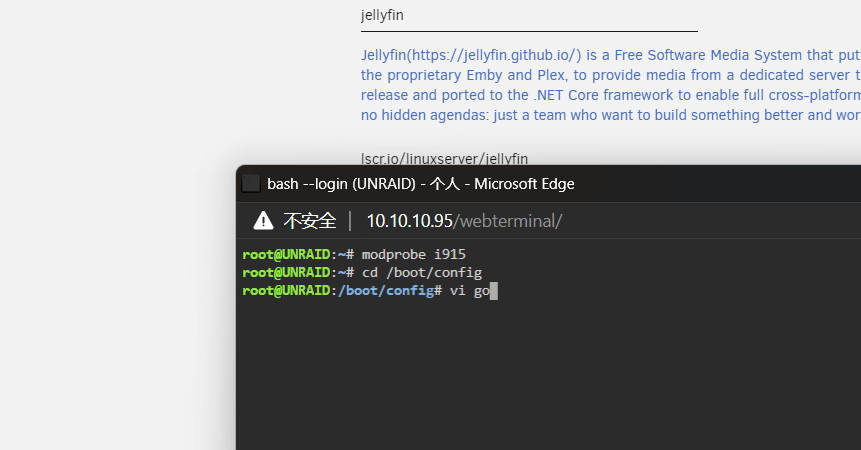
按i键进入编辑模式,在这里输入modprobe i915
然后按ESC退出编辑模式,再按两下大写的W 保存退出
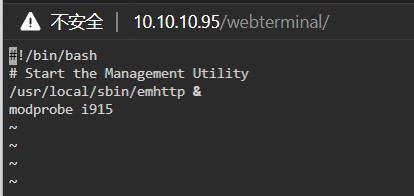
然后就可以关闭终端了
下拉到最后,点这个添加
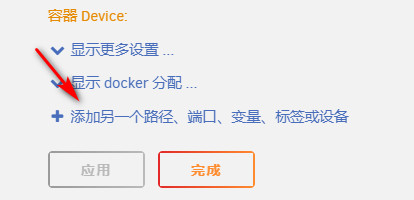
选择设备,名称随意,值填/dev/dri
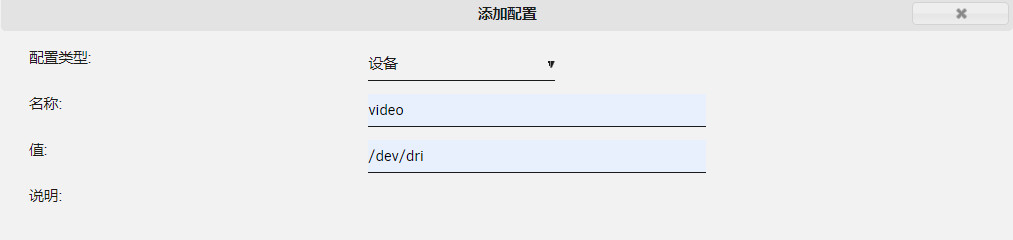
然后把/dev/dri 下面的除了刚才添加的全部删除
最后效果如下图 就可以创建容器了,不删除的话不知道为啥 创建时会报错
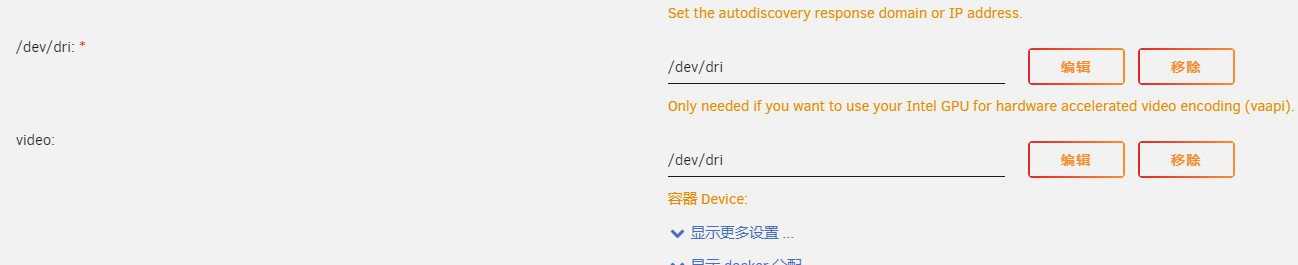
创建和初始化完毕后,添加媒体库,路径填/data/movies 这个路径跟刚才创建的路径是相同的,不知道填什么的话可以去查看下
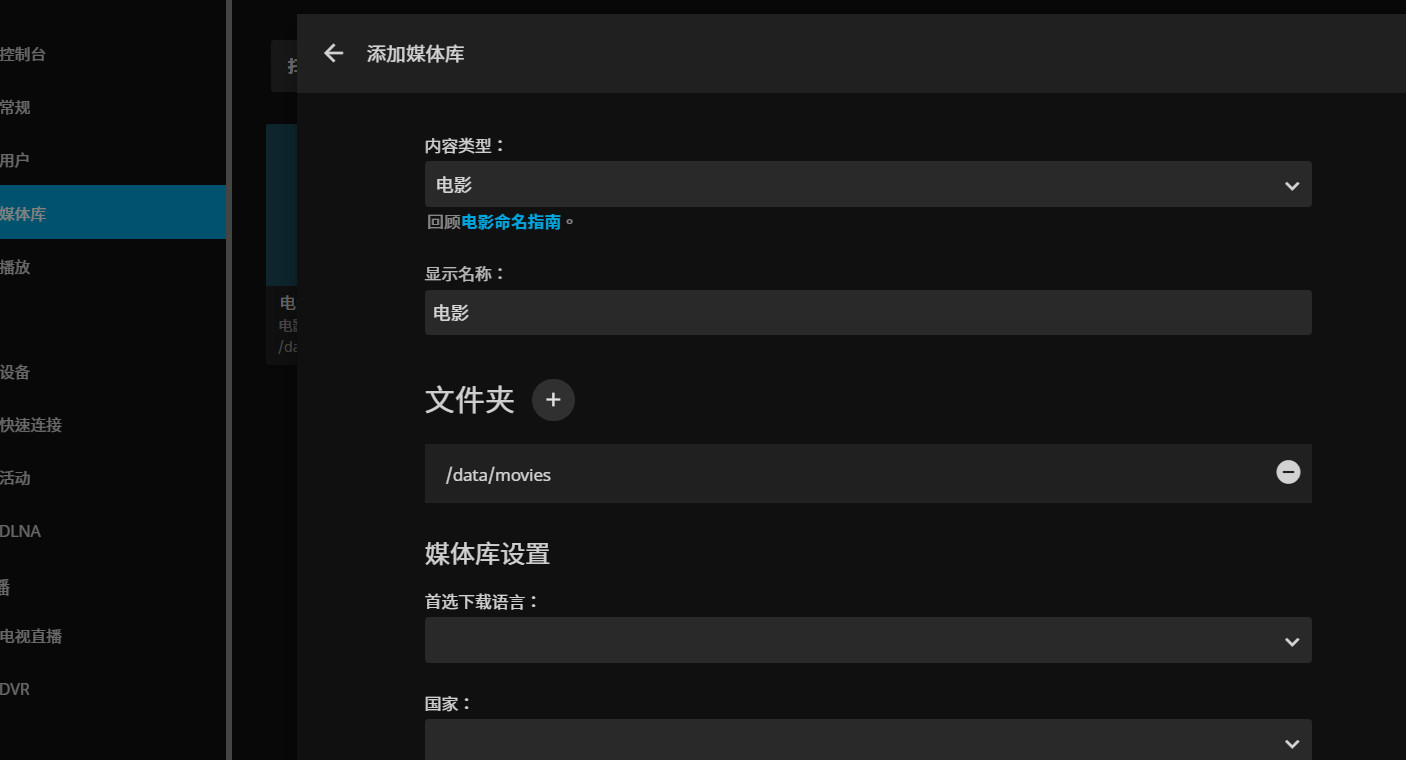
最后的效果,无法刮削封面的话可以自备工具或网上查询
本文作者为dwf135,转载请注明。